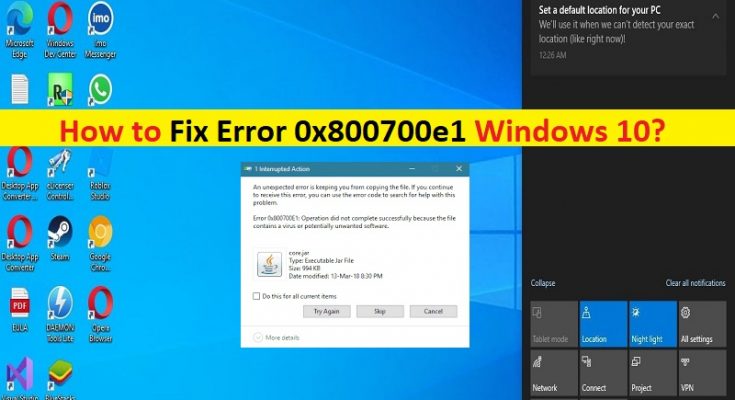エラー0x800700e1Windows10を修正するためのヒント:
この記事では、エラー0x800700e1Windows10を修正する方法について説明します。問題を解決するための簡単な手順/方法をガイドします。議論を始めましょう。
「エラー0x800700e1」:一般的なWindowsの問題は、USBキーからコンピュータに.exeファイルを転送するときに通常発生します。このエラーは、「ファイルにウイルスまたは望ましくない可能性のあるソフトウェアが含まれているため、操作が正常に完了しませんでした」というメッセージとともに表示されます。このエラーは、ファイルにウイルスまたは望ましくない可能性のあるソフトウェアが含まれているため、USBキーからコンピューターへのファイル転送操作を完了できないことを示しています。
何人かのユーザーがエラー0x800700e1に直面したと報告しました:HDD、USB、または他の人。この問題の背後にある考えられる理由の1つは、実行しようとしている操作で疑わしいものが検出されたWindowsDefenderウイルス対策/ファイアウォールである可能性があります。
この問題を解決するために、ウイルス対策/ファイアウォールを一時的に無効にすることができます。ただし、マルウェアまたはウイルス感染が問題の背後にある理由である可能性があります。したがって、強力なウイルス対策ソフトウェアまたはPC修復ツールを使用してマルウェアスキャンを実行し、コンピューター内のすべての脅威を削除して、この問題も修正する必要があります。私たちの指示で問題を修正することが可能です。解決策を探しましょう。
エラー0x800700e1Windows10を修正する方法は?
方法1:「PC修復ツール」で「エラー0x800700e1」を修正する
「PC修復ツール」は、BSODエラー、DLLエラー、EXEエラー、プログラム/アプリケーションの問題、コンピューター内のマルウェアやウイルスの感染、システムファイルやレジストリの問題、その他のシステムの問題を数回クリックするだけで簡単かつ迅速に見つけて修正する方法です。 。
方法2:サードパーティのウイルス対策/ファイアウォールを無効にする
この問題は、コンピュータにインストールされているサードパーティのウイルス対策/ファイアウォールプログラムの干渉が原因で発生する可能性があります。問題を修正するために、コンピュータでサードパーティのウイルス対策/ファイアウォールプログラムを無効にして、それが機能するかどうかを確認できます。
方法3:Windowsセキュリティを無効にする
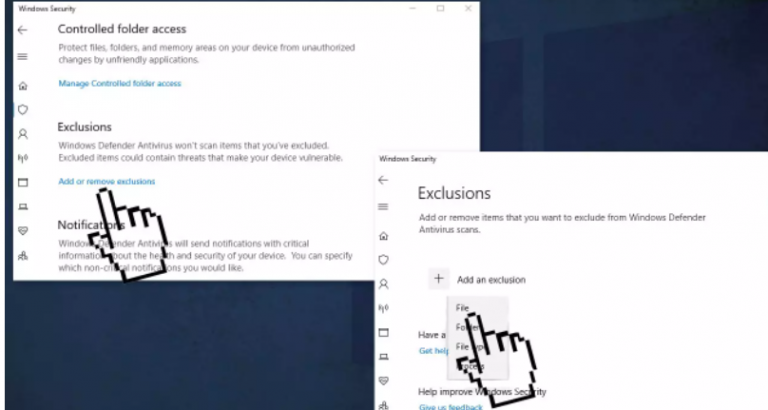
ステップ1:Windows検索ボックスを介してWindows PCで[設定]アプリを開き、[更新とセキュリティ]> [Windowsセキュリティ]に移動して、[ウイルスと脅威の保護]>[ウイルスと脅威の保護の設定]をクリックします
ステップ2:「リアルタイム保護」エリアからトグルスイッチを無効にする
ステップ3:UACプロンプトで、[はい]を選択します。すべてをオフにした状態で、USBキーを抜き、コンピューターを再起動します
ステップ4:再起動後、USBキーを差し込んで再試行し、それが機能するかどうかを確認します。
方法4:ファイルをWindowsセキュリティの除外リストに追加する
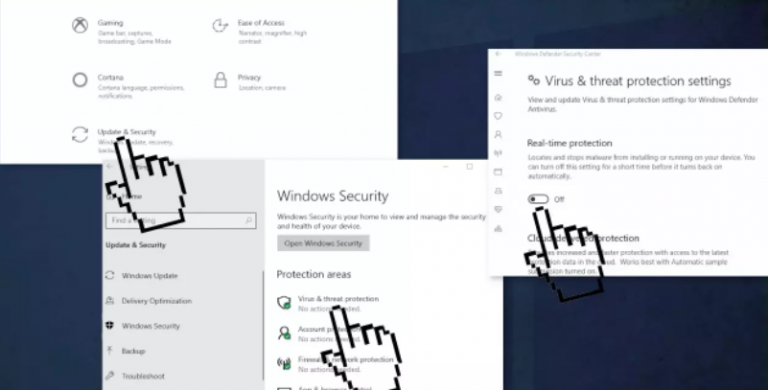
ステップ1:[設定]アプリを開き、[更新とセキュリティ]>[Windowsセキュリティ]>[ウイルスと脅威の保護]>[設定の管理]に移動します
ステップ2:下にスクロールして[除外]を見つけ、[除外を追加または削除]をクリックし、[+除外を追加]を押して、コピーできないファイルを選択します
ステップ3:もう一度[ウイルスと脅威の保護]に移動し、[ランサムウェア保護の管理]をクリックし、[制御されたフォルダーアクセスによるアプリの許可]を押して、ファイルを再度追加し、問題が解決したかどうかを確認します。
方法5:ファイルを修復する
ステップ1:Windowsの検索ボックスに「cmd」と入力し、キーボードの「SHIFT + ENTER」キーを押して、「管理者としてコマンドプロンプト」を開きます
ステップ2:次のコマンドを1つずつ入力し、それぞれの後に「Enter」キーを押して実行します。
sfc /SCANFILE=c:windowsexplorer.exe
sfc /SCANFILE=C:WindowsSysWow64explorer.exe
ステップ3:実行したら、コンピューターを再起動して、問題が解決したかどうかを確認します。
方法6:クリーンブートを実行する
ステップ1:Windows検索ボックスを介してWindowsPCで「システム構成」アプリを開きます
ステップ2:[サービス]タブをクリックし、[すべてのMicrosoftサービスを非表示にする]チェックボックスをオンにして、[すべて無効にする]ボタンをクリックします
ステップ3:次に、[スタートアップ]タブをクリックし、[タスクマネージャーを開く]をクリックします。各アイテムを1つずつ右クリックし、[無効にする]を選択して無効にしてから、[タスクマネージャー]を閉じます。
ステップ4:次に、システム確認アプリの[ブート]タブをクリックし、[セーフブート]チェックボックスをオンにしてから、[適用]>[OK]ボタンを押して変更を保存します。完了したら、コンピュータを再起動して、動作するかどうかを確認します。
方法7:システムの復元を実行する
それでも問題が解決しない場合は、コンピュータでシステムの復元を実行して修正できます。
ステップ1:キーボードの「Windows + R」キーを押し、「実行」ウィンドウに「rstrui」と入力し、「OK」ボタンを押して「レジストリエディタ」アプリを開きます
ステップ2:[次へ]をクリックし、コンピューターにまったく問題がなかった日時に従って有効な復元ポイントを選択し、[次へ>完了]をクリックして復元プロセスを再開します。終了したら、コンピューターを再起動して、問題は解決しました。
結論
私はこの投稿がいくつかの簡単な方法でエラー0x800700e1、エラー0x800700e1Windows10を修正する方法であなたを助けたと確信しています。あなたはそうするために私たちの指示を読んで従うことができます。それで全部です。任意の提案のためにnsまたはクエリ、下のコメントボックスに書いてください。